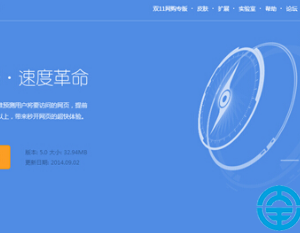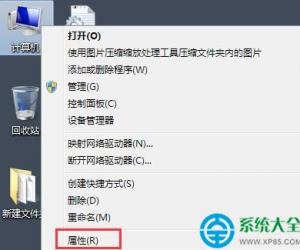Win10电脑无法打开定位功能怎么办 Windows10系统的定位服务无法开启
发布时间:2017-09-29 08:47:05作者:知识屋
Win10电脑无法打开定位功能怎么办 Windows10系统的定位服务无法开启 我们在使用电脑的时候,总是会遇到很多的电脑难题。当我们在遇到了Win10系统无法打开定位服务的时候,那么我们应该怎么办呢?今天就一起来跟随知识屋的小编看看怎么解决的吧。
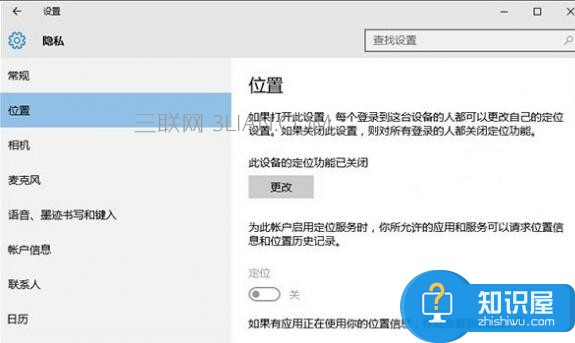
Win10系统无法打开定位服务怎么办?
1、首先第一步我们需要做的就是进入到电脑的桌面上,然后在桌面的左下角位置点击开始菜单,这个时候就会打开了开始菜单的选项列表了,我们需要在里面找到一个运行的选项然后直接打开它就可以了,打开以后会弹出一个页面,我们要在这个页面的输入框中写入services.msc这样的一条运行命令,输入完成以后直接使用键盘上的回车键进行确认即可,这个时候就打开了服务的页面了。
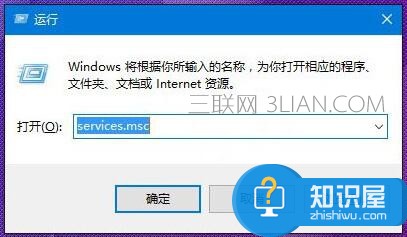
2、当我们在完成了上面的操作步骤以后,现在已经进入到了服务的页面中了,在这里我们需要找到Geolocation Service,找到以后直接使用电脑鼠标双击打开它的属性就可以了。
3、进入到属性的页面中以后,现在就要将Geolocation Service的服务启动类型改为手动的,然后进行保存就可以了,继续往下看。
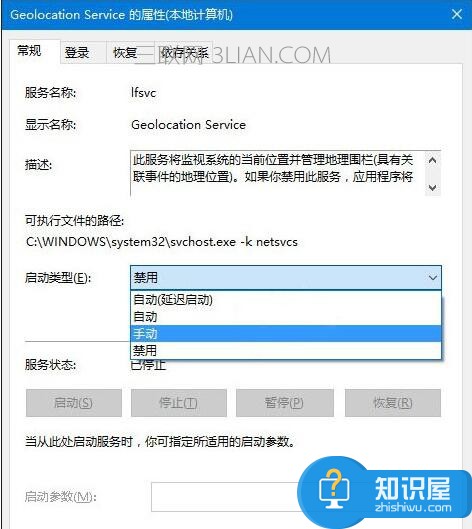
4、现在我们继续的进入到服务的页面中,在这里对Geolocation Service服务进行选择,然后在页面的左边位置对启动进行点击操作,这个服务就被开启了。
5、最后我们依次的打开设置--隐私--位置,这个时候我们就可以看到定位服务已经可以被开启了,直接对其进行开启设置就可以了,是不是很简单呢?
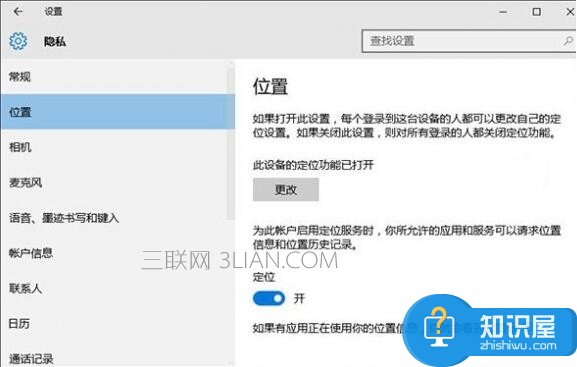
知识阅读
软件推荐
更多 >-
1
 一寸照片的尺寸是多少像素?一寸照片规格排版教程
一寸照片的尺寸是多少像素?一寸照片规格排版教程2016-05-30
-
2
新浪秒拍视频怎么下载?秒拍视频下载的方法教程
-
3
监控怎么安装?网络监控摄像头安装图文教程
-
4
电脑待机时间怎么设置 电脑没多久就进入待机状态
-
5
农行网银K宝密码忘了怎么办?农行网银K宝密码忘了的解决方法
-
6
手机淘宝怎么修改评价 手机淘宝修改评价方法
-
7
支付宝钱包、微信和手机QQ红包怎么用?为手机充话费、淘宝购物、买电影票
-
8
不认识的字怎么查,教你怎样查不认识的字
-
9
如何用QQ音乐下载歌到内存卡里面
-
10
2015年度哪款浏览器好用? 2015年上半年浏览器评测排行榜!